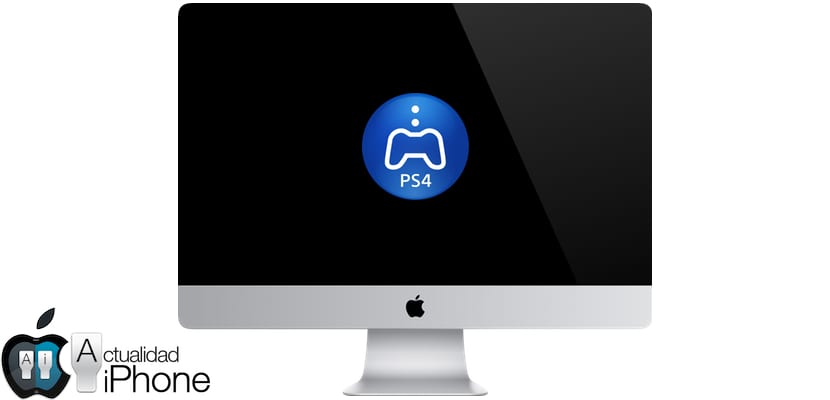
যেমনটি আমরা ইতিমধ্যে সতর্ক করে দিয়েছি, প্লেস্টেশন 4-এর রিমোট প্লে (বা রিমোট ব্যবহার) এর বিকল্পটি খুব শীঘ্রই ম্যাক ওএস এবং পিসি উভয়ের জন্যই উপলব্ধ হবে, সনি কনসোলের ফার্মওয়্যার আপডেট 3.50 এর দোষী হবে যে এটি বিশাল সংখ্যাগরিষ্ঠে পৌঁছেছে পিসি ব্যবহারকারীদের মধ্যে এই দুর্দান্ত ফাংশন রয়েছে যার সাহায্যে আমরা কেবল আমাদের কম্পিউটার থেকে প্লেস্টেশন 4 বাজানো শুরু করতে পারি, তাদের জন্য একটি দুর্দান্ত ধারণা, উদাহরণস্বরূপ, একটি আইম্যাক 5 কে রয়েছে, বিশেষত যখন টেলিভিশন যার উপরে প্লেস্টেশনটি উপলভ্য নয়। এটি সেই সময় ঘর দখলকারীদের সাথে আমাদের একাধিক আলোচনার সংরক্ষণ করবে এবং সর্বোপরি এটি আমাদের মোটামুটি শালীন গুণমান এবং স্থায়িত্বের সাথে খেলতে দেবে allow আমরা ম্যাক ওএসে আপনার প্লেস্টেশন 4 এর রিমোট প্লে কীভাবে ব্যবহার করব তা ধাপে ধাপে ব্যাখ্যা করি।
যেমন আমরা ইতিমধ্যে বলেছি, আপনাকে কেবল আপনার প্লেস্টেশন 4 আপডেট করতে হবে ফার্মওয়্যার 3.50 এ এবং এটি স্বয়ংক্রিয়ভাবে কাজ করবে এই অ্যাপ্লিকেশনটি যা সনি দূরবর্তী ব্যবহারের সাথে পিসি এবং ম্যাক উভয়ই সামঞ্জস্যপূর্ণ করতে চালু করেছে, আমরা যেখানেই থাকি না কেন আমাদের প্লেস্টেশন থেকে সর্বাধিক সুবিধা অর্জনের অনুমতি দিচ্ছি, যদি সংযোগটি অবশ্যই শালীন এবং স্থিতিশীল হয় তবে যে কোনও ধরণের সংযোগ আমাদের প্রবাহিত করতে এবং গ্রহণ করতে সক্ষম হবে না, এইভাবে, রিমোটটি ব্যবহার করতে পিসিতে প্লেস্টেশন ব্যবহারের জন্য আমাদের একটি ভাল সংযোগ দরকার।
প্লেস্টেশন 4 এর রিমোট প্লেয়ের পূর্বশর্ত
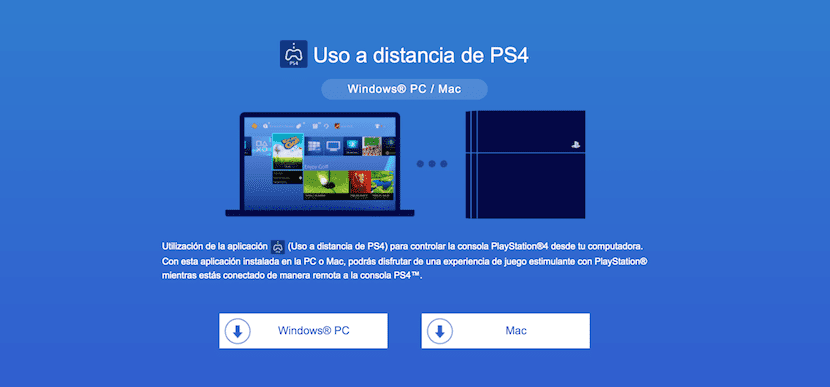
প্রথমে আমরা নিশ্চিত করতে যাচ্ছি যে আমাদের পিসি বা ম্যাক ওএস প্রয়োজনীয়তাগুলি পূরণ করে, এগুলি অপারেটিং সিস্টেমগুলি যার সাথে সনি অ্যাপ্লিকেশনটি সামঞ্জস্যপূর্ণ।
- উইন্ডোজ 8.1
- উইন্ডোজ 10 বা তারপরে
- OS X এর 10.10
- OS X এর 10.11
সুতরাং আপনি যদি আগ্রহী হন তবে আপনার ডিভাইসটি আপডেট করার উদ্যোগ নিন, আসলে উইন্ডোজ 8 এর সাথে কাজ করে এমন প্রায় কোনও ডিভাইস উইন্ডোজ 10 এর সাথে সামঞ্জস্যপূর্ণ হবে। ম্যাকসের ক্ষেত্রে এটি কিছুটা জটিল হতে পারে তবে এগিয়ে যান। এখন আমরা উইন্ডোজ এবং ম্যাকের সাথে সামঞ্জস্যপূর্ণ রিমোট প্লে অ্যাপ্লিকেশনটি ডাউনলোড করতে সনি সক্ষম করেছে এমন ওয়েবসাইটে যাব, আমরা ক্লায়েন্টটি হার্ডডিস্কে খুব কম জায়গা নেয় তা ডাউনলোড করতে এগিয়ে চলেছি, সুতরাং আমাদের মোটেও চিন্তা করা উচিত নয়।
এখন আমাদের কেবল এটি নিশ্চিত করতে হবে যে আমাদের ডুয়াল শক 4 কন্ট্রোলারগুলির একটি ব্যাটারি রয়েছে এবং কাছাকাছি একটি মাইক্রো-ইউএসবি কেবল রয়েছে, যেহেতু আমরা কেবলটি তারের মাধ্যমে পিসির সাথে সংযোগ স্থাপন করব।
আমাদের প্লেস্টেশন 4 এ রিমোট প্লে সক্রিয় করুন

- রিমোট প্লে সক্রিয় করুন। পছন্দ করা
(সেটিংস)> [রিমোট প্লে সংযোগ সেটিংস] এবং তারপরে [রিমোট প্লে সক্ষম করুন] চেক বক্স।
- আপনার PS4 ™ কনসোলটিকে প্রাথমিক হিসাবে সক্রিয় করুন। পছন্দ করা
(সেটিংস)> [প্লেস্টেশন ™ নেটওয়ার্ক / অ্যাকাউন্ট পরিচালনা]> [প্রাথমিক পিএস 4 হিসাবে সক্রিয় করুন]> [সক্রিয় করুন]।
- PS4 ™ কনসোল স্লিপ মোডে থাকা অবস্থায় রিমোট প্লে শুরু করতে, নির্বাচন করুন
(সেটিংস)> [পাওয়ার সেভিংস সেটিংস]> [স্লিপ মোডে ফাংশনগুলি সেট করুন]। তারপরে [ইন্টারনেটের সাথে সংযুক্ত থাকুন] এবং [নেটওয়ার্ক থেকে PS4 চালু করুন] চেক বাক্সগুলি নির্বাচন করুন।
প্লেস্টেশন 4 রিমোট প্লে এইভাবে কাজ করে
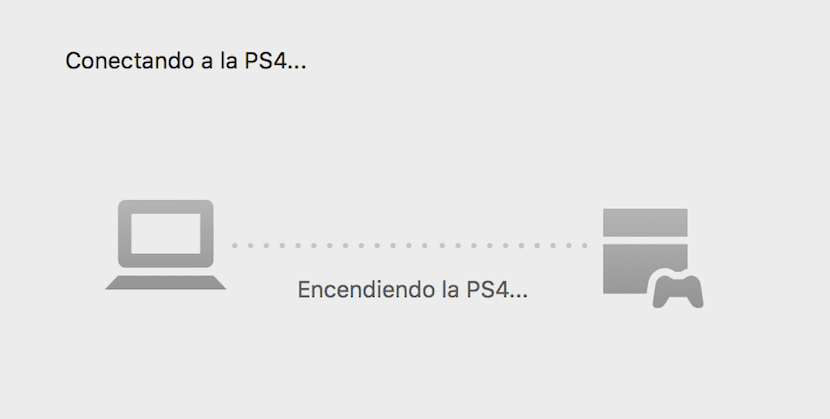
আমরা প্রথমবারের জন্য অ্যাপ্লিকেশনটি শুরু করব এবং এটি কেবল তারের মাধ্যমে ডুয়ালশককে ম্যাকের সাথে সংযুক্ত করতে বলবে, আমরা এটি মানি এবং এটি সংযুক্ত করি। একবার সংযুক্ত হয়ে গেলে, আমরা "শুরু" ক্লিক করব এবং এটি আমাদের প্লেস্টেশন নেটওয়ার্ক অ্যাকাউন্টের জন্য জিজ্ঞাসা করবে।
আমাদের মনে আছে যে প্রথম শুরুর আগে কনসোলটি চালু করে মেনুতে রেখে দেওয়া পরামর্শ দেওয়া হয়েছে, উপরে বর্ণিত হিসাবে রিমোট প্লে সক্রিয় করা হয়েছে এবং প্লেস্টেশন নেটওয়ার্ক অ্যাকাউন্টের সাথে সংশ্লিষ্ট ব্যবহারকারীর সাথে আমরা পরিচয় করতে যাচ্ছি।
সুতরাং আমরা আমাদের প্লেস্টেশন নেটওয়ার্কের ব্যবহারকারীর নাম এবং পাসওয়ার্ড প্রবেশ করি এবং এটি আমাদের স্থানীয় নেটওয়ার্কের মধ্যে কনসোলটি অনুসন্ধান করা শুরু করবে। যদি আমরা দেখতে পাই যে এটি খুব দীর্ঘ সময় নিয়েছে, অন্য কোনও কমান্ডের সাথে বা আমরা ম্যাক থেকে সংযুক্ত করেছি তার সংযোগ বিচ্ছিন্ন করে, আমরা প্লেস্টেশন 4 সেটিংস মেনুতে যাই, আমরা "রিমোট ব্যবহার সক্রিয় করুন" এ যাব যাতে কনসোল আমাদের এমন একটি কোড দেবে যা এটি ম্যাক ক্লায়েন্টে প্রবেশ করে (নীচে একটি বোতাম রয়েছে যা "কোড দ্বারা সক্রিয়" বলছে) আপনি যখন আমাদের জিজ্ঞাসা করবেন, আমরা দ্রুত সংযোগটি কনফিগার করব।
একবার শেষ হয়ে গেলে, আমাদের প্লেস্টেশন 4 স্ক্রিনটি আমাদের ম্যাকের প্রতিচ্ছবি প্রদর্শিত হবে In এছাড়াও, এর একটি ইতিবাচক বিষয় হ'ল রিমোট ব্যবহারের জন্য ধন্যবাদ আমরা প্লেস্টেশন 4 জাগাতে পারি, এটি যখনই আমাদের স্লিপ মোডে থাকে আমরা এটি শুরু করতে পারি can সরাসরি ম্যাক থেকে।
সংযোগের মান

আপনি আপনার সংযোগের ব্যান্ডউইথের উপর নির্ভর করে নিম্নলিখিত রেজোলিউশন এবং এফপিএস স্পিড বিকল্পগুলির মধ্যে নির্বাচন করতে সক্ষম হবেন।
- রেজোলিউশন বিকল্পগুলি: 360p, 540p, 720p (ডিফল্ট: 540p)
- ফ্রেমের হার: স্ট্যান্ডার্ড (30fps), উচ্চ (60fps) (ডিফল্ট: Estándar)
যাইহোক, আমরা কেবল উইন্ডোজ 10-এ এখনি বিকল্প বোতামটি খুঁজে পাই, ম্যাক ওএস-এ আমরা রেজোলিউশনটি কীভাবে 720 পি-তে বাড়ানো যায় তা এখনও খুঁজে পাইনি।

ম্যাকের গুণমান এবং ফ্রেমগুলি দূরবর্তী প্লে অ্যাপের পছন্দগুলি থেকে সামঞ্জস্য করা যেতে পারে। যে ব্যবহারকারীদের 5K আইম্যাক রয়েছে তাদের জন্য 720p ন্যায্যর চেয়ে বেশি কারণ পর্দায় এত সংজ্ঞা দেওয়া হয়েছে এটি একটি 1080 পি এইচডি মনিটরের চেয়ে বেশি খারাপ দেখাচ্ছে। ধন্যবাদ এবং শুভেচ্ছা!
ডুয়ালশক আমার পক্ষে কাজ করছে না। অন্য কেউ হয়? এটি ইউএসবির মাধ্যমে সংযোগের পাশাপাশি অন্য কিছু করতে হবে?
এটিকে ওপেন অ্যাপের সাথে সংযুক্ত করার চেষ্টা করুন, এটি আমার জন্য এভাবে কাজ করেছিল। এবং রিমোট বন্ধ সঙ্গে, দেখুন।
এটি এখনও আমার কাজ করে না। অন্য কোন ধারণা?
বলুন, একাধিক পিএস 4 যাদের ক্ষেত্রে এটি কনসোলকে প্রধান হিসাবে সক্রিয় করা প্রয়োজন হয় না এটি সেটিংস থেকে দূরবর্তী ব্যবহারের সাথে যুক্ত হয় এবং এটি ঠিক একইরকম কাজ করে।